关键字和数据驱动的测试用例
可以使用关键字或数据驱动的样式来测试测试用例的工作流程。如果您想使用不同的输入来测试工作流程,可以使用数据驱动的测试用例来完成。我们将通过一个示例来完成以下测试用例方法 −
- 关键字驱动样式
- 数据驱动样式
关键字驱动样式
我们将进行一个项目设置来展示关键字驱动样式的工作方式。
从命令行使用 ride.py 打开 ride。
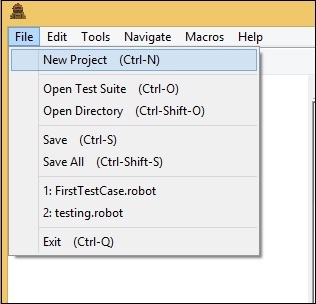
单击"新建项目"并为您的项目命名。
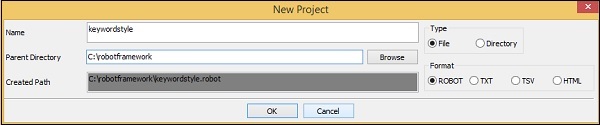
项目的名称为 keywordstyle。单击 OK 保存项目。在此项目中,我们将创建一个用户关键字,如下所示。
右键单击项目名称,然后单击 New User Keyword,如下所示
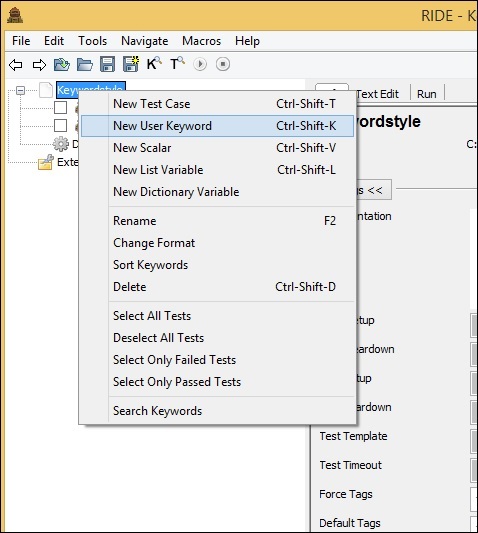
它将显示如下屏幕 −
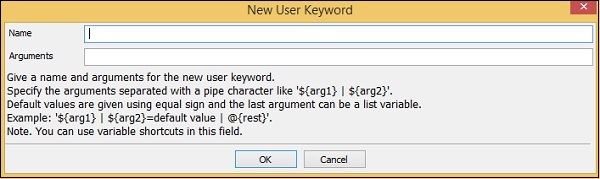
输入关键字的名称及其将采用的参数。在这里,我们将关键字的名称定为 Display Message。关键字 Display Message 的作用是,当它被调用时,它将记录一条消息。所以我们需要给它一个参数。因此,在上面的例子中,参数将是一个标量变量 ${msg}。
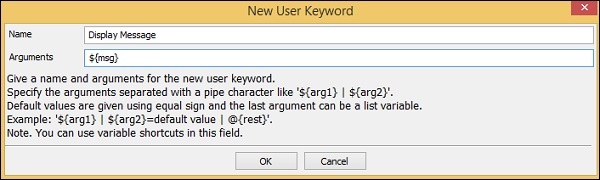
单击"确定"保存用户关键字。现在我们需要编写关键字需要执行的操作。因此,它将具有如下所示的表格格式,我们可以在其中提供 Robot Framework 可用的库关键字或内置关键字。
在这里,我们将使用 Robot Framework 可用的简单 Log 关键字,如下所示 −
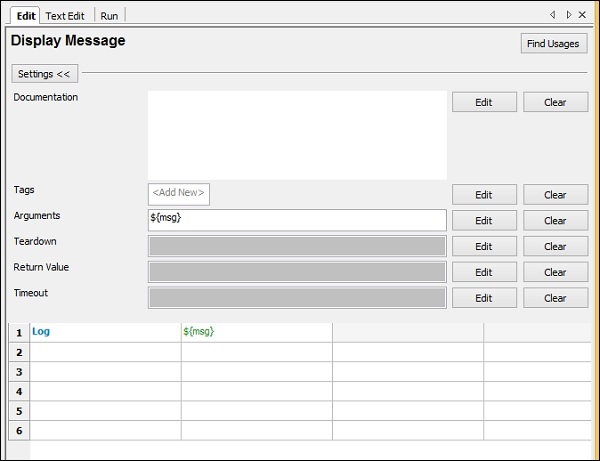
要获取 Robot Framework 可用的更多关键字,请在表格列中按 ctrl + 空格键,如下所示 −
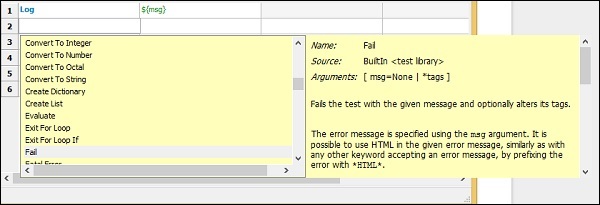
因此,我们想要在测试用例中使用的关键字已经准备好了。用户关键字的名称是 Display Message,它接受一个名为 ${msg> 的参数。
现在让我们在简单的关键字驱动式测试用例中使用此关键字。为此,我们需要创建测试用例。右键单击所创建项目的名称。现在,单击"新建测试用例" −
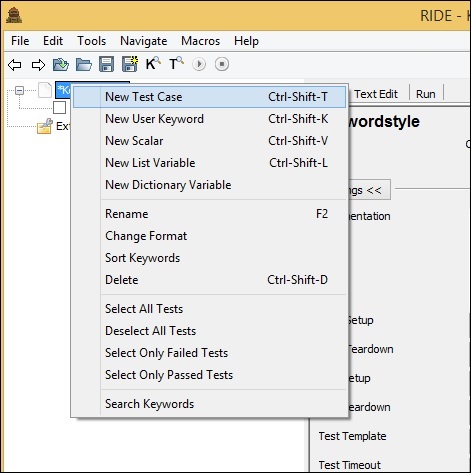

为测试用例命名并单击"确定"。
我们已完成项目设置,现在将为关键字驱动样式编写测试用例。
在测试用例中,我们使用了表格格式的用户定义关键字 Display Message,如下所示 −
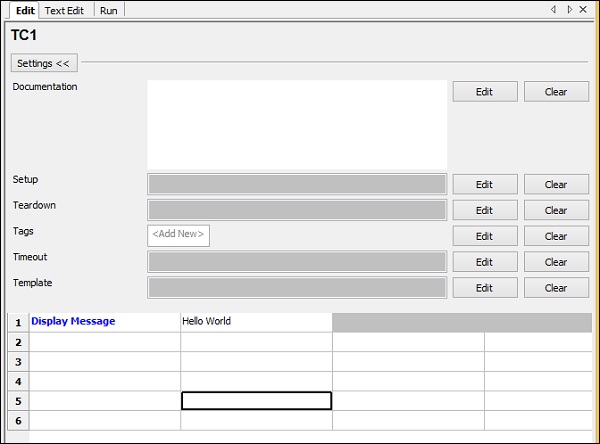
我们使用了如上所示的已创建的关键字并传递了值 Hello世界。
我们将执行测试用例 TC1 并检查输出 −
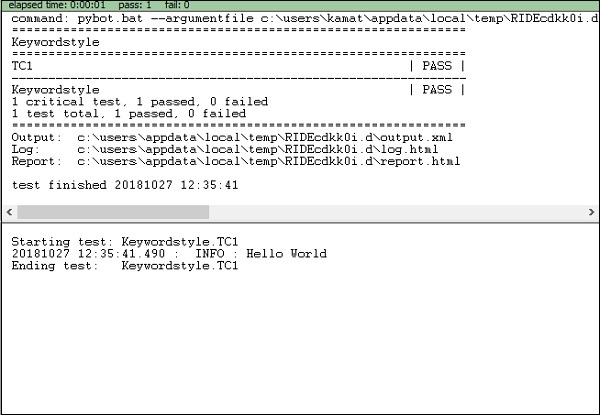
在上面的例子中,我们编写了一个简单的测试用例,它记录消息,并且测试用例以输出 Hello World 执行。我们可以在日志中看到输出 Hello World。测试用例也在这里传递。
数据驱动风格
我们将在同一个项目中再创建一个测试用例。我们将测试用例的名称定为 TC2。

要使用数据驱动风格,我们需要创建模板。模板将采用高级关键字的名称,这是一个用户定义的关键字,就像我们在开始时创建的名为 Display Message 的关键字一样。该模板的参数将以测试用例的形式发送。我们可以将不同的值传递给该模板关键字。数据驱动方法主要用于当您想要使用不同的数据测试场景时。
一旦保存了测试用例。点击测试用例,显示内容如下 −
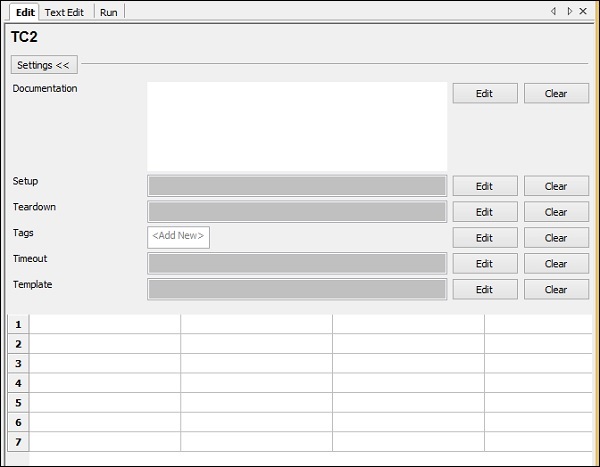
点击模板的编辑按钮,添加用户定义的关键字。
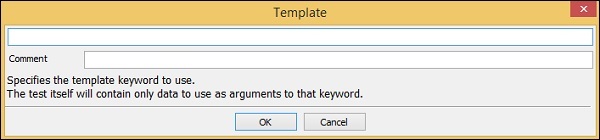
输入模板的用户关键字,然后单击确定保存模板。
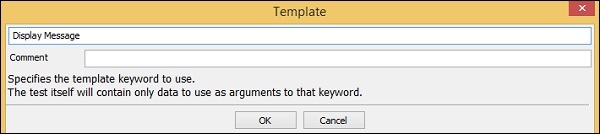
显示消息关键字采用一个名为 ${msg} 的参数。这是一个标量变量。此测试用例中传递的详细信息将作为用户定义关键字 Display Message 的参数。
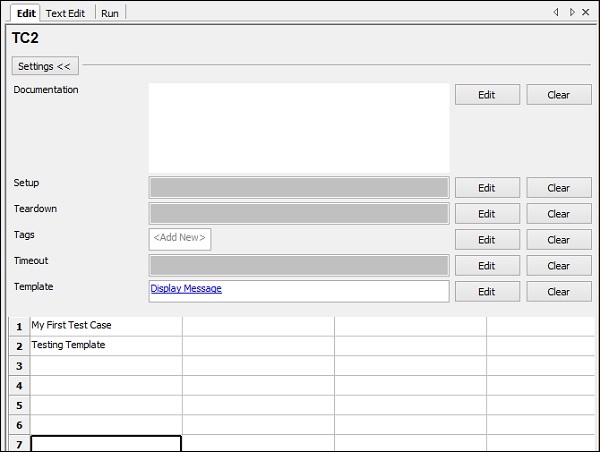
在 TC2 中,我们添加了模板显示消息(用户定义关键字)。我们以表格格式给出了消息。
现在让我们执行测试用例。
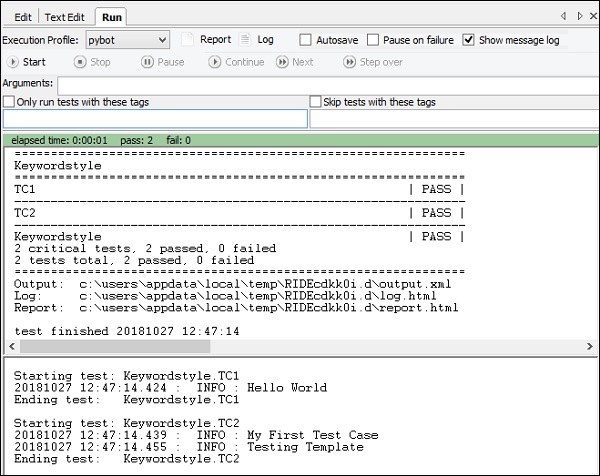
我们可以看到 Run 执行了两个测试用例。TC1 显示的输出是 Hello World。这是我们提供给用户关键字 Display Message 的消息。
对于 TC2,我们使用 Display Message 作为模板。我们在 TC2 中将 My First Test Case 和 Testing Template 作为值传递。由于用户关键字 Display Message 在内部使用 Log Keyword,因此它会在日志中显示消息,如上所示。
结论
我们在本章中使用了关键字样式和数据驱动样式,并了解了两者的工作原理。数据驱动样式采用高级用户定义关键字作为模板,所有测试用例都作为模板的值。


